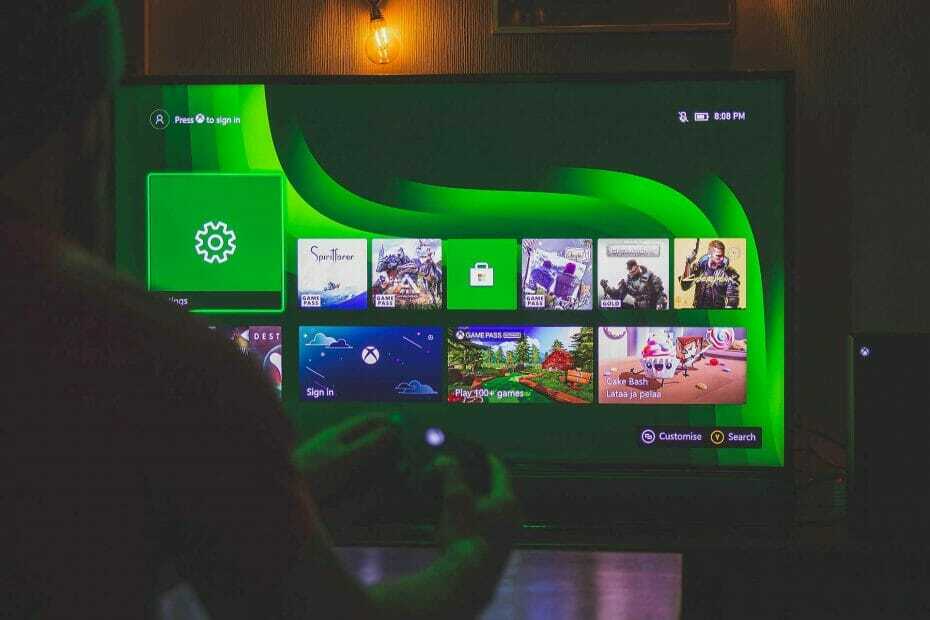Mit szólna a frissítés újbóli letöltéséhez a hiba kijavításához?
- A PS5 egy nagyszerű játékkonzol, de van néhány probléma, amely időről időre előjön.
- A felhasználók egyik leggyakoribb problémája egy hibaüzenet, amely szerint valami elromlott.
- Általában a konzol újraindítása megoldhatja a problémát, de ha nem, akkor további javításokat kínálunk.

xTELEPÍTÉS A LETÖLTÉSI FÁJLRA KATTINTVA
Ez a szoftver kijavítja a gyakori számítógépes hibákat, megvédi Önt a fájlvesztéstől, a rosszindulatú programoktól és a hardverhibáktól, és optimalizálja számítógépét a maximális teljesítmény érdekében. Javítsa ki a számítógéppel kapcsolatos problémákat és távolítsa el a vírusokat 3 egyszerű lépésben:
- Töltse le a Restoro PC-javító eszközt amely a szabadalmaztatott technológiákkal együtt jár (szabadalom elérhető itt).
- Kattintson Indítsa el a szkennelést hogy megtalálja azokat a Windows-problémákat, amelyek számítógépes problémákat okozhatnak.
- Kattintson Mindet megjavít a számítógép biztonságát és teljesítményét befolyásoló problémák megoldásához.
- A Restorót letöltötte 0 olvasói ebben a hónapban.
A Play Station 5 az egyik leggyakrabban használt játékkonzolok a Sony-tól. Éppen ezért a rendszerfrissítés fontos folyamat a PS5 konzol számára, hogy rendszere naprakészen és zökkenőmentesen működjön. Ez biztosítja, hogy mindig probléma és probléma nélkül tudjon játszani.
Néha azonban előfordul, hogy a PS5 firmware-frissítéseivel olyan problémák merülnek fel, amelyek olyan hibákat okozhatnak, mint a Valami elromlott PS5 hiba. Ha ezt a problémát tapasztalja, akkor a megfelelő helyen járt, mivel ma megmutatjuk, hogyan oldhatja meg ezt a problémát könnyedén.
Melyek a leggyakoribb rendszerfrissítési problémák PS5-ön?
A PS5 rendszerfrissítési problémák állandóan előfordulnak, és nagyon fájdalmasak a hátoldalon. Mindannyian tapasztaltunk már PS5 rendszerfrissítési problémákat, de melyek a leggyakoribb PS5 rendszerfrissítési hibák?
- Kapcsolati hiba – Instabil kapcsolat vagy gyenge jelerősség esetén a frissítés sikertelen lehet.
- Frissítés sikertelen – Előfordulhat, hogy a PS5 nem tud frissítést letölteni, vagy órákig is eltarthat. Általában a lassú internetsebesség vagy a hibás lemezmeghajtó a fő bűnös.
- A frissítés elakadt – Leragadhat a frissítési képernyőn a letöltés után, de még a telepítés megkezdése előtt.
- Nincs elég tárhely – Ha játékokat, filmeket és zenéket tartalmazó nagy könyvtárat tárol a konzolon vagy a számítógépen, előfordulhat, hogy nem marad elég hely a frissítéshez.
- Sérült frissítési fájl – Ez általában akkor fordul elő, ha nem közvetlenül a Sony-tól tölt le egy frissítést, vagy ha nem hivatalos forrást, például torrentet használ hozzá.
Miért mondja folyton a PS5-öm, hogy valami elromlott?
Ha a PS5-konzolon ismételten a Hiba történt hibaüzenet jelenik meg, annak a következő okok egyike lehet:
- Instabil internet kapcsolat – A frissítések általában erős és stabil kapcsolatokat igényelnek, így ha van lassú Wi-Fi, problémákba ütközhet a frissítés során.
- Sérült frissítés – Az is lehetséges, hogy magával a frissítéssel vagy az eszközzel volt probléma.
- Piszkos/karcos lemez – Ha magán a lemezen szennyeződés van, akkor az nem tudja megfelelően olvasni, és hibaüzenetet küld.
Mi a teendő, ha a PS5 nem frissül?
1. Ellenőrizze az internetkapcsolatot
Ha a probléma az internettel van, a Wi-Fi-n keresztül leválaszthatja a többi eszközt, és csatlakoztathat egy Ethernet-kábel közvetlenül a modemtől vagy az útválasztótól a PlayStation 5 LAN-portjához, és próbálja meg frissíteni újra.
Győződjön meg arról is, hogy nincs olyan eszköz a modem vagy útválasztó és a PlayStation 5 között, amely blokkolhatja vagy megzavarhatja ezt a kapcsolatot.
2. Frissítse a PS5 firmware-t
- Lépjen a PS5-re Beállítások menü.

- Kattintson Rendszer.

- Alatt Rendszer szoftver, válassza ki Rendszerszoftver frissítése és beállításai.

- Válassza ki Frissítse a rendszerszoftvert.

- Találat Frissítés és várja meg a folyamat befejezését.

- Indítsa újra a PS5-öt, és ellenőrizze, hogy a hiba megismétlődik-e.
- Nem tud IP-címet kapni PS5-ön? 2 gyors módszer a probléma megoldására
- Magas FPS, de nem zökkenőmentes: Hogyan javítsd ki a szaggatott játékmenetet
- Javítás: Path of Exile Login Error Volt egy javítás
- Nem tud bejelentkezni a Playstation Networkbe? Íme, mit kell tenni
- Ez a tartalom jelenleg nem választható [PS4 javítás]
3. Törölje és telepítse újra a frissítést
Szakértői tipp:
SZPONSORÁLT
Néhány PC-problémát nehéz megoldani, különösen, ha sérült adattárakról vagy hiányzó Windows-fájlokról van szó. Ha problémái vannak a hiba kijavításával, előfordulhat, hogy a rendszer részben meghibásodott.
Javasoljuk, hogy telepítse a Restoro eszközt, amely átvizsgálja a készüléket, és azonosítja a hibát.
Kattints ide a letöltéshez és a javítás megkezdéséhez.
Ha lehetősége van újra letölteni a frissítést, tegye meg. Ez segít abban, hogy a frissítés megfelelően működjön, különösen akkor, ha a kezdeti frissítés sérült.
Keresse meg a frissítést, törölje, indítsa újra a számítógépet és a PS5 konzolt, majd töltse le újra a frissítést.
Mit jelent az adatbázis újraépítése PS5-ön?
Az adatbázis újraépítése egy olyan folyamat, amely törli az összes játékadatot és beállítást a PS5 konzoljáról. Olyan, mint a PS5 gyári alaphelyzetbe állítása, de nem törli egyetlen játékot vagy alkalmazást sem. Az adatbázis újraépítése a PlayStation 5 adatbázis javítására szolgál.
Ha problémái vannak a PlayStation 5 bizonyos funkcióinak elérésével, például a játékok telepítésével, az adatbázis újraépítése segíthet. A folyamat átvizsgálja a rendszer adatbázisát, és újraépíti a játékinformációk PS5-ön való tárolásával kapcsolatos összes fájlt.
Habár hasznos lehet a sérült mentési fájlok kijavításához, csak végső megoldásként szabad használni. A folyamat befejezése után javulást tapasztalhat a PS5 konzol működésében.
Ha minden más nem segít, forduljon a hivatalos Playstation támogatási oldal további válaszokért. Abban is tudunk segíteni, ha azt tapasztalod hálózati bejelentkezési hiba a Playstationen.
Tudassa velünk, ha sikerült megoldania ezt a problémát az alábbi megjegyzések részben.
Még mindig vannak problémái? Javítsa ki őket ezzel az eszközzel:
SZPONSORÁLT
Ha a fenti tanácsok nem oldották meg a problémát, a számítógépén mélyebb Windows-problémák léphetnek fel. Ajánljuk töltse le ezt a PC-javító eszközt (Nagyon értékelték a TrustPilot.com webhelyen), hogy könnyen kezeljék őket. A telepítés után egyszerűen kattintson a Indítsa el a szkennelést gombot, majd nyomja meg Mindet megjavít.